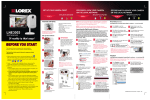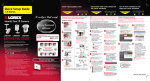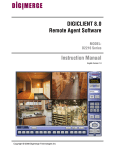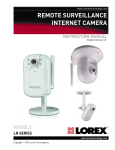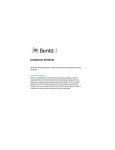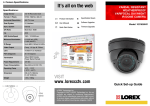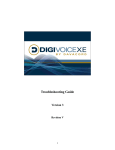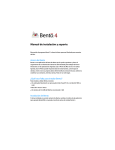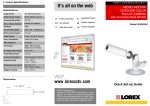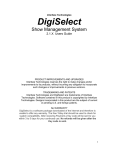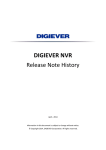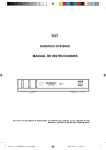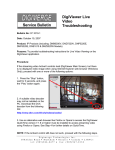Download LNE3003 ANTES DE EMPEZAR
Transcript
CONFIGURE PRIMERO SU CÁMARA DESCUBRA Y VEA SU CÁMARA EN LA RED LOCAL GUÍA DE INSTALACIÓN BÁSICA PASO 1 Tiempo: 10 min Guía de comienzo rápido 'UTGCNOGPVGHhEKN Configure su cámara a ANTES DE EMPEZAR Esta cámara para la red está diseñada para una instalación fácil. Sin embargo, antes de continuar por favor lea lo siguiente: La guía de comienzo rápida debe ser seguida en secuencia sin saltarse pasos. 1. Cuando configure la cámara , use solamente el Explorador Internet . Después de la configuración inicial, usted puede ver la cámara usando el Explorador de Internet Explorador o versión mas reciente (con ActiveX), Mozilla Firefox, Safari, y Google Chrome 2. Los pasos 1 - 3 deben ser completados y su cámara debe estár conectada con sus cables antes de conectar la cámara inalámbrica. 3. Cuando conecte la cámara a una red inalámbrica , considere lo siguiente: a. Si su enrutador inalámbrico no está configurado con encripción inalámbrica, usted puede empezar el proceso de instalación inmediatamente. b. Si su enrutador inalámbrico está configurado con encripción, note que la encripción Wi-Fi inalámbrica soporta solamente WEP de llave de modo abierto (64 y 128bits). c. Si su enrutador inalámbrico está configurado y soporta la encripción mencionada arriba, asegúrese de conocer la llave de la encripción. Si no conoce la llave de encripción (contraseña de encripción), por favor refiérase al manual de su enrutador para restaurar la llave. d. Si su enrutador inalámbrico está configurado con un tipo diferente de encripción por favor refiérase al manual de su enrutador para cambiar el tipo de encripción a WEP. e. La cámara es compatible con Macintosh solamente para ver la cámara . La grabación en Macintosh no es soportada . Para configurar la cámara usando Macintosh, se requiere conocimiento avanzado. Por favor refiérase a las preguntas frequentes (FAQ) de “Configuración usando Macintosh” en el sitio web de LOREX www.lorexcctv.com f Coloque la base de la cámara en la superficie plana y atorníllela a la base. b IMPORTANTE Coloque el cable de red incluído al puerto de la LAN en la parte inferior de la cámara . Conecte el otro extremo del cable de la red al enrutador, switch, o puerto activo en la pared de su red local. PASO 2 Tiempo: 10 min HerramientasDificultad - fácil Computadora NOTA: Esta guía de comienzo rápido se refiere a la instalación en Windows Vista™, . Las ventanas emergentes de seguridad pueden ser diferentes que en Windows XP™. La instalación es fácil en ambas versiones del sistema operativo. NOTA: Para la configuración inicial, usted necesitara el navegador del Internet como su navegador predeterminado. No instale el DigiConsole hasta que el Paso 2 sea completado. Lanzando el Software de DigiConsole Antes de lanzar el programa, por favor asegúrese de que su computadora esté conectada a la misma red local de su cámara y que tenga acceso al Internet. La cámara debe estar conectada usando el cable Ethernet incluido para la instalación inicial. Se recomienda configurar la cámara cuando su computadora esté conectada mediante un cable a su red local (alambrada) . Si está usando una conexión inalámbrica en su computadora , por favor asegúrese de estar conectado a su enrutador inalámbrico (revise el nombre de la red inalámbrica - SSID). a Inserte el CD DigiConsole Software incluido en su unidad CD/DVD-ROM. b Si el software corre automaticamente , por favor proceda al paso 2, sección d. Si una ventana emergente aparece , dele un click a Run (ejecutar) DigiConsole. exe y continúe al Paso 2, sección c. g c Si una ventana emergente de seguridad aparece, dele un click a permitir (Unblock) y continúe para permitir que corra el DigiConsole . NOTA: Si el CD no empieza automaticamente , por favor vaya a “Computadora” (Mi computadora ” para usuarios de Windows XP™ ) y dele un click doble a la unidad CD para correr la aplicación. Siga al paso 2. d Dele click a buscar (Find)para descubrir la cámara Lorex en su red Tiempo: 10 min Herramientas- Computadora PASO 3 Grabación Dificultad - fácil (Video solamente ) Use el DigiConsole para grabar (repita el paso 2, secciones a - c para ejecutar desde el CD). un click doble para abrir Dele un click para instalar y e Dele a empezar la instalación en el el ícono de DigiConsole desde su escritorio. DigiConsole. b Dele un click a Next en la esquina inferior derecha y cuando le pida que lea y acepte la licencia. f Busque y detecte su cámara (Paso 2, sección d) c Este proceso tomará varios minutos. Dele un click a OK para proceder con la instalación. g Dele un click derecho al ícono de la cámara y seleccione View live video. Espere hasta que usted vea el video en vivo. d Dele un click a la X roja en la esquina superior derecha para cerrar DigiConsole. h Dele un click derecho al ícono de la cámara y seleccione Record Video Image. Ahora usted está grabando en su computadora local NOTA: EL DigiConsole soporta hasta 6 cámaras y incluye la opción de grabación básica (ON o OFF solamente ). Para el software avanzado del DIGIplayer favor de visitar www.lorexcctv.com Reproducción Agregue el tornillo con perilla al soporte de la cámara. c Enchufe el adaptador de alimentación en el puerto de alimentación En la parte inferior de la cámara . Enchufe el otro extremo al tomacorriente eléctrico. NOTA: Asegúrese de que el LED esté encendido en la parte frontal de la cámara . Si no lo está, revise que todos los cables estén conectados apropiadamente . Agregue la antena inalámbrica en la parte trasera de la cámara. d Ver localmente a Dele un click doble a la cámara para lanzar el DigiViewer en su navegador. OPCIÓN: Si UPNP es habilitado en su computadora abra la carpeta de “Red” (“Mis sitios en la red” para usuarios de Windows XP™ ) para ver los dispositivos UPnP . (UPNP es desabilitado por defecto en Windows Vista™). c 1 2 3 Atornille la cámara al soporte . e 5 4 1. Cámara 2. Antena 3. Puerto del adaptador de alimentación 4. Puerto para cable Ethernet (LAN) 5. Reset(restaurar) Soque la perilla del tornillo para asegurar la cámara. b Ingrese en los campos de admin en username y admin en la contraseña (password) para accesar su cámara. El navegador le indicará instalar ActiveX. Sabía usted ? LNE3003 Un enrutador de banda ancha y computadora son requeridos para monitoreo local y remoto (no incluido). • Cámara para vigilancia remota. • Antena • Soporte para la cámara (base, soporte y tornillo perilla) • Conectores y tornillos de mampostería • Adaptador de alimentación • Cable Ethernet • Guía comienzo rápido. • Software CD (incluye manuales) G U Í A D E I N S TA L A C I Ó N B Á S I CA GUÍA DE INSTALACIÓN BÁSICA Herramientas Dificultad - fácil Fácil Easy CONTENIDO DEL PAQUETE: GRABAR Y REPRODUCIR SU CÁMARA EN LA RED LOCAL Dependiendo de los valores de seguridad de su navegador, usted puede usar la opción de “recuerda me ” y la próxima vez usted verá que cuando la misma cámara use este navegador este renombrará el nombre del usuario y contraseña hasta que restaure su computadora. Si una ventana emergente de seguridad aparece, dele un click a permitir (Unblock) y continúe. Dele un click a la barra de advertencia en su navegador y seleccione instalar el control de ActiveX . Dele un click a Unblock o continúe con cualquier ventana emergente subsiguiente. Use el DigiConsole para reproducir (repita el Paso 2, secciones a - c para ejecutar desde el CD NOTA: La reproducción requiere el reproductor de Windows Media Player y el codec Xvid . Un link a Xvid se puede encontrar el la página principal del DigiConsole. a b Dele un click a reproducir, si el ver o grabar esta habilitado en el DigiConsole, se le indicará a usted para el ver en vivo el video. Dele un click a OK. Seleccione las cámaras deseadas y la fecha de grabación de la lista para reproducir. Dele un click derecho y seleccione reproducir El video grabado. c Su reproductor predeterminado (ej. Windows Media Player) reproducirá el video seleccionado. Felicidades! Su cámara está ahora configurada para grabar y reproducir en la red local Dele click a la barra de advertencia (esta cambiará de amarillo a azul ) y seleccione instalar el ActiveX. d Dele un click para instalar y empezar la instalación. Dele click a Unblock o continúe en cualquier ventana emergente de seguridad . (Este paso es requerido solamente por primera ves en la configuración). Felicidades! Su cámara esta ahora configurada para verla localmente viewing Guía de configuración rápida LNE3003 -Español. R1 CONFIGURACIÓN DE YOICS PARA VER SU CÁMARA REMOTAMENTE DONDE SEA Y EN CUALQUIER MOMENTO Accionado por ™ GUÍA DE INSTALACIÓN BÁSICA Tiempo : 10 Min PASO 4 NOTA: Por defecto ,la cámara IP LNE3003 esta habilitada para Yoics™ para una fácil conexión en el acceso remoto . A: Firmarse en Yoics Sign-up Sabía usted ? b Desde el DigiViewer, dele un click a Settings, Remote Access y entonces dele un click a registrarse (Register) con Yoics en la parte inferior derecha de la sección de Yoics. En el sitio web para el ingreso(log-in), ingrese la información personal en los campos y dele un click a Register. Dependiendo de los valores de seguridad de su navegador , usted puede usar la opción “recordar me ” y la próxima ves que usted ingrese a Yoics desde su navegador este recordará su usuario y contraseña hasta que usted restaure su computadora. B: Registrar la cámara a En su página de la cuenta de Yoics, dele un click a Yes en la ventana emergente de seguridad. b Si su nueva cámara es detectada esta llega a ser disponible al ser agregada a su cuenta de Yoics. Desde la ventana emergente de LOREX dele un click a completar el registro (Complete Registration). c The Register New Devices page opens. Usted necesitará proveer a la cámara de LOREX dos nombres de registros diferentes (El primero registrará su cámara para ver en vivo mediante el navegador web y el segundo es para habilitarla a usarse con un iPhone™/iPod touch™). Ingrese el nombre para la cámara en el nombre del dispositivo de Yoics. Dele un click a Register now . ™ Accionado por Herramien- Dificultad - fácil tas- Computadora El reproductor de Quicktime se requiere para el monitoreo remoto usando Yoics. http://www.apple.com/quicktime/download/ a VIENDO SU CÁMARA MEDIANTE EL INTERNET PASO 5 PASO 6 GUÍA DE INSTALACIÓN BÁSICA Tiempo: 10 - 30 Herramientas- ComMinutos putadora Dificultad - fácil Monitoreo remoto usando el navegador Web a CONFIGURE SU CÁMARA EN LA RED INALÁMBRICA Tiempo: 10 Min Herramien- Dificultad - fácil tas- Computadora Navegue a http://lorex.yoics.com e ingrese usando el usuario y la contraseña que usted creó en el paso 4, sección b. Bajo My Stuff, dele un click a la cámara que usted desea ver. LA CÁMARA DEBE ESTA CONECTADA A SU ENRUTADOR ANTES DE EMPEZAR LA CONFIGURACION INALÁMBRICA. LOS PASOS 1 - 3 DEBEN SER COMPLETADOS. Puede ser que se le indique a usted instalar el QuickTime o que se le pregunte ingresar el usuario y contraseña (por defecto admin, admin) para ingresar a la cámara. NOTA: Por defecto , la característica inalámbrica de la cámara está desabilitada . Si la configuración inalámbrica se configura con encripción, a usted se le pedirá la llave de encripción . La encripción inalámbrica de Wi-Fi soporta solamente el modo de llave abierto WEP (64 y 128 bits). G U Í A D E I N S TA L A C I Ó N B Á S I CA PASO 7 GUÍA DE INSTALACIÓN BÁSICA Configurando la cámara para que trabaje inalámbricamente a Workww Desde el DigiViewer, dele un click a Settings, Wireless y entonces seleccione habilitar(Enabled) cuando baje a la opciones del modo inalámbrico( Wireless Mode). La cámara hará un barrido de las redes inalámbricas disponibles . c NOTA: El número de conexiones simultaneas posibles de la cámara depende del ancho de banda del Internet. Usted puede compartir su cámara con otro usuario de Yoics. Refiérase al manual provisto en el sitio web de http://www.yoics.com. OPCIÓN PARA EXPERTO: Si usted tiene una dirección IP estática externa (WAN) o usted se ha registrado con el servicio gratis DDNS de LOREX, usted puede configurar su enrutador abriendo el puerto de la conexiones entrantes en el Internet a la cámara. Use la dirección IP estática de su URL modificado con sus requisitos particulares en el lorexddns.net y en el campo de su navegador para accesar su cámara. No se requiere el registro de Yoics cuando se use esta opción . Para más detalles , por favor refiérase al manual de instrucciones en el CD. NOTA: Por razones de seguridad se recomienda cambiar la contraseña por defecto admin cuando ingrese al sistema . Para mas detalles , por favor refiérase al manual de instrucciones en el CD. b Selecciones la red en el cual usted quiere conectar la cámara. Si la conexión inalámbrica está configurada con encripción, provea por favor la llave de encripción. Dele un click a Connect. Felicidades ! Si cámara está ahora configurada para verse remotamente en su computadora d 1. Cierre el navegador de Internet 2. Regrese a la pantalla del DigiConsole , click derecho en la cámara que se muestra y seleccione refrescar( Refresh). (si el DigiConsole fué cerrado prematuramente , ejecute el software de nuevo y dele un click a buscar(Find)). 3. Dele un click doble a la cámara para lanzar el DigiViewer en su navegador. Felicidades ! Su cámara está configurada para trabajar inalámbricamente . Dificultad - fácil , a Usando el navegador de Safari , vaya a http://lorex. yoics.com e ingrese usando su usuario y contraseña de Yoics . b Dele un click a la cámara que usted desea ver. c Ingrese el usuario y la contraseña para firmarse a la cámara(por defecto admin, admin). OPCION: En las versiones más recientes de iPhone™ /iPod Touch™, usted puede marcar el sitio web Yoics para un acceso rápido. Puede crear alternativamente un acceso rápido en la pantalla de la aplicación para fácil acceso. Revise los materiales de referencia que vinieron con su iPhone™ / iPod touch™ para detalles de sus características. Dele un click a OK en la ventana emergente de advertencia . Espere aproximadamente un minuto para permitir que la cámara complete la conexión al enrutador inalámbrico. Regrese al DigiConsole (Paso 2) y dele un click a buscar(Find) hasta ver la misma cámara en la lista dos veces . Quite el cable de la red y continúe al paso 6, sección d. Si la cámara no está en la lista dos veces regrese al paso 6, sección a, y seleccione Wireless Mode: Disable. Espere hasta que la cámara se haya actualizado, entonces repita el Paso 6, sección a de nuevo. Herramientas- Tiempo: 10 Min NOTA: La cámaras inalámbricas requieren una fuente de alimentación para operar . Use el adaptador de alimentación incluído para la cámara. Si la cámara no aparece bajo “My Stuff”, presione F5 en su teclado para refrescar la página. OPCION: Si usted prefiere ver su cámara remotamente más a menudo, para una visión personificada, desde el menú principal del DigiViewer, dele un click a los valores (Settings) y luego un click a configuración de dispositivo (Device Setup). Desde el menú de Video Streaming seleccione la última opción del menú para cambiar la calidad del video en vivo quality to a lower network bandwidth. MONITOREO REMOTO CON i Phone™ / iPod touch™ Felicidades! Su cámara esá ahora configurada para el monitoreo remoto mediante su iPhone™ o iPod touch™. Warehouse Office LNP5220E, LNP5320E, LND7220V, LNZ9320W Day Care LNE3003, LNP5220E LNE3003 , LNP5220E, LND7220V Restaurant Convenience Store LND7220V, LNE3003 LNP5220E, LND7220V Home Office PROTECT EVERYTHING THAT MATTERS Add wired or wireless network cameras to expand the “Envelope of Protection” for your business, your home and your family Drive Way / Parking Lot LNP5320E, LNB6300V Front Door LNE3003 Nursery LNE3003 LNE3003 Backyard LNP5320E, LND7220V Todo está en la Web www.lorexcctv.com Para información detallada, por favor refiérase a su manual de usuario. Para información adicional , por favor visite nuestro sitio web www.lorexcctv.com La información en este documento está sujeta a cambios sin previo aviso. Debido a que nuestros productos están sujetos a continuas mejoras, Lorex Technology INC. y nuestros subsidiarias se reservan el derecho de modificar el diseño, especificaciones y precios del producto, sin aviso alguno y sin incurrir en ninguna obligación. E&OE 2009 LOREX DE OE. Todos los derechos reservados. iPhone™, iPod touch™, Yoics™, y MSN™ son marcas registradas de sus respectivas compañias , gegistradas en los United States y otros países. iPhone™ y iPod touch™ no están incluídos en este paquete . Guía de configuración rápida LNE3003 -Español. R1